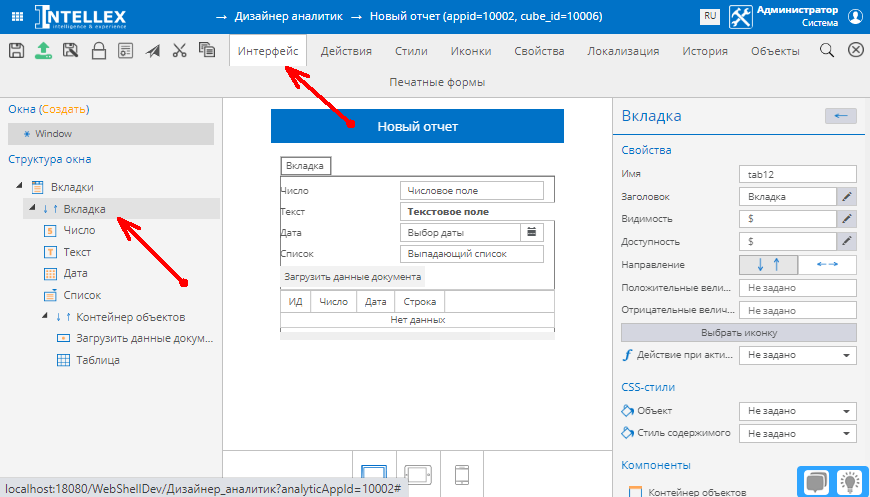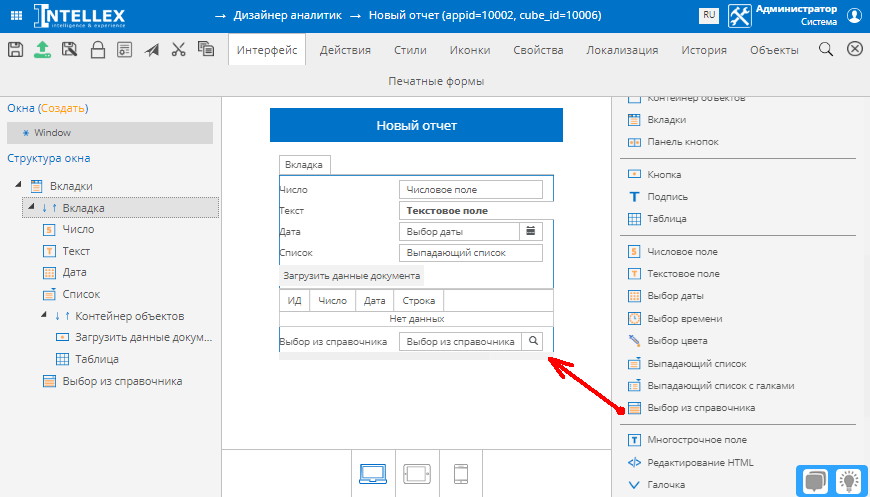Добавление в отчет выбор данных из БД: различия между версиями
Wiki (обсуждение | вклад) (Новая страница: « ==Добавление в отчет выбор данных из куба БД== '''1.''' Откройте Новый отчет в Дизайнере аналитики.без|обрамить|ссылка=https://xmdocs.intellex.ru/index.php/%D0%A4%D0%B0%D0%B9%D0%BB:1_%D0%A1%D1%86%D0%B5%D0%BD%D0%B0%D1%80%D0%B8%D0%B9_14.png'''2.''' Выберите компонент "Вкладка".Файл:2 Сценарий 14....») |
Wiki (обсуждение | вклад) |
||
| Строка 1: | Строка 1: | ||
==Добавление в отчет выбор данных из куба БД== | ==Добавление в отчет выбор данных из куба БД== | ||
'''1.''' Откройте Новый отчет в Дизайнере аналитики.[[Файл:1 | '''1.''' Откройте Новый отчет в Дизайнере аналитики. | ||
[[Файл:Выбор данных из БД 1.png|без|обрамить]] | |||
'''2.''' На закладке "Интерфейс" выберите компонент "Вкладка". | |||
[[Файл:Выбор данных из БД 2.png|без|обрамить]] | |||
'''3.''' На панели справа нажмите на компонент "Выбор из справочника" для его добавления. | |||
[[Файл:Выбор данных из БД 3.png|без|обрамить]] | |||
'''4.''' Выберите добавленный компонент и на панели справа в поле "Визуальное описание" введите значение "Выбор данных из БД". Далее перетащите компонент, установив его после поля "Список". | |||
[[Файл:Выбор данных из БД 4.png|без|обрамить]] | |||
'''5.''' Перейдите на закладку "Действия" и на панели слева нажмите на "+" для добавления нового единичного действия. | |||
[[Файл:Выбор данных из БД 5.png|без|обрамить]] | |||
'''6.''' В открывшемся окне в поле "Имя" введите значение "Api_cube". В поле "Тип" выберите из выпадающего списка "Выбор данных из представления (API)" и нажмите на кнопку "Добавить". | |||
[[Файл:Выбор данных из БД 6.png|без|обрамить]] | |||
'''7.''' В поле "Куб" нажмите на знак поиска. | |||
[[Файл:Выбор данных из БД 7.png|без|обрамить]] | |||
'''8.''' В открывшемся окне выберите "Новый куб" и нажмите "Да". | |||
[[Файл:Выбор данных из БД 8.png|без|обрамить]] | |||
'''9.''' В поле "Апи" нажмите на знак поиска. Так как в "Новом кубе" Апи создано одно, то значение заполнится автоматически. | |||
[[Файл:Выбор данных из БД 9.png|без|обрамить]] | |||
'''10'''. Вернитесь на закладку "Интерфейс". Выберите компонент "Выбор данных из БД" и на панели справа заполните поля следующими значениями: | |||
{| class="wikitable" | {| class="wikitable" | ||
!Наименование поля | !Наименование поля | ||
| Строка 7: | Строка 25: | ||
|- | |- | ||
|Колонка с ключом | |Колонка с ключом | ||
| | |ID_NEW_CUBE | ||
|- | |- | ||
|Колонка со значением | |Колонка со значением | ||
|LINE | |LINE | ||
|- | |- | ||
| | |Действие при поиске | ||
|Api_cube | |Api_cube | ||
|}[[Файл:10 | |} | ||
[[Файл:Выбор данных из БД 10.1.png|без|обрамить]] | |||
'''11.''' Сохраните "Новый отчет", нажав на кнопку сохранения в правом верхнем углу экрана. | |||
[[Файл:Выбор данных из БД 11.png|без|обрамить]] | |||
'''12.''' Закройте "Новый отчет" и перейдите на главную страницу системы. | |||
==Проверка выбора данных из куба в Новом отчет== | ==Проверка выбора данных из куба в Новом отчет== | ||
'''1'''. Откройте "Новый отчет".[[Файл: | '''1'''. Откройте "Новый отчет". | ||
[[Файл:Выбор данных из БД 12.png|без|обрамить]] | |||
'''2'''. В поле "Выбор данных из БД" нажмите на знак поиска. | |||
[[Файл:Выбор данных из БД 13.png|без|обрамить]] | |||
'''3'''. В открывшемся окне выберите данные и нажмите "Да" (выбор данных можно осуществлять двойным щелчком мыши). | |||
[[Файл:Выбор данных из БД 14.png|без|обрамить]] | |||
Выбранные данные будут отображены в поле "Выбор данных из БД". | |||
[[Файл:Выбор данных из БД 15.png|без|обрамить]] | |||
Текущая версия на 08:05, 6 июля 2022
Добавление в отчет выбор данных из куба БД
1. Откройте Новый отчет в Дизайнере аналитики.
2. На закладке "Интерфейс" выберите компонент "Вкладка".
3. На панели справа нажмите на компонент "Выбор из справочника" для его добавления.
4. Выберите добавленный компонент и на панели справа в поле "Визуальное описание" введите значение "Выбор данных из БД". Далее перетащите компонент, установив его после поля "Список".
5. Перейдите на закладку "Действия" и на панели слева нажмите на "+" для добавления нового единичного действия.
6. В открывшемся окне в поле "Имя" введите значение "Api_cube". В поле "Тип" выберите из выпадающего списка "Выбор данных из представления (API)" и нажмите на кнопку "Добавить".
7. В поле "Куб" нажмите на знак поиска.
8. В открывшемся окне выберите "Новый куб" и нажмите "Да".
9. В поле "Апи" нажмите на знак поиска. Так как в "Новом кубе" Апи создано одно, то значение заполнится автоматически.
10. Вернитесь на закладку "Интерфейс". Выберите компонент "Выбор данных из БД" и на панели справа заполните поля следующими значениями:
| Наименование поля | Значение |
|---|---|
| Колонка с ключом | ID_NEW_CUBE |
| Колонка со значением | LINE |
| Действие при поиске | Api_cube |
11. Сохраните "Новый отчет", нажав на кнопку сохранения в правом верхнем углу экрана.
12. Закройте "Новый отчет" и перейдите на главную страницу системы.
Проверка выбора данных из куба в Новом отчет
1. Откройте "Новый отчет".
2. В поле "Выбор данных из БД" нажмите на знак поиска.
3. В открывшемся окне выберите данные и нажмите "Да" (выбор данных можно осуществлять двойным щелчком мыши).
Выбранные данные будут отображены в поле "Выбор данных из БД".